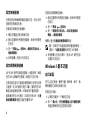Dell Inspiron 535 は、スタイリッシュさとパワフルな性能を兼ね備えたノートパソコンです。15.6インチのフルHDディスプレイは、鮮明で美しい映像を映し出し、映画鑑賞やゲームをより一層楽しめます。また、第7世代インテル® Core™ i5プロセッサーと8GBのメモリを搭載しており、複数のアプリケーションを同時に実行してもストレスなく動作します。512GBのSSDを搭載しているため、起動やデータの読み書きが高速で、快適に使用することができます。さらに、NVIDIA® GeForce® MX130グラフィックスを搭載しており、動画編集や画像処理などのクリエイティブな作業もこなすことができます。また、最大12時間のバッテリー駆動時間を実現しており、外出先でも長時間使用することができます。
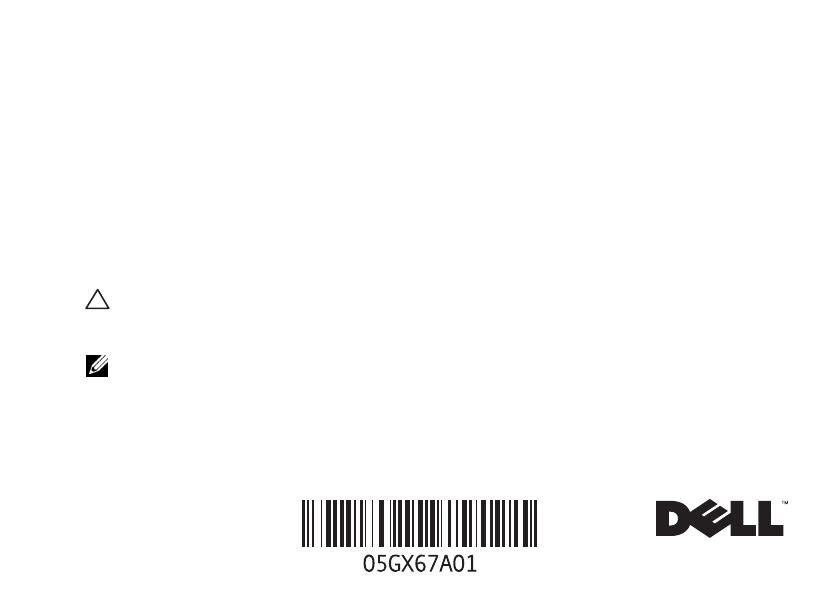
2009 年 10 月
Microsoft Windows 7:入門指南
安裝 Windows 7
您的 Dell 電腦已預先設定為使用 Microsoft
®
Windows
®
7 作業系統 ( 如果您在購買時已選擇
使用的話 )。若為第一次安裝 Windows,請依螢
幕指示進行。這些為必要步驟,可能需要一些
時間才能完成。Windows 安裝畫面將會引導您
完成多項程序,包括接受授權合約、進行喜好設
定以及設定網際網路連線。
警示: 請勿中斷作業系統的安裝程序。否
則,可能會導致電腦無法使用,而您將必
須重新安裝作業系統。
註: 為使電腦發揮最佳效能,建議您從
support.dell.com 下載並安裝適合您電腦的
最新 BIOS 與驅動程式。
連線上網 ( 選配 )。
若要連接至網際網路,您需要外接式數據機或網
路連線,以及網際網路服務供應商 (ISP)。
如果您在最初訂購時並未包含外接式 USB 數據
機或 WLAN 配接器,您可上網至 www.dell.com
購買。
設定有線網路連線
• 如果您使用的是撥號連線,請先將電話線連
接至選配的外接式 USB 數據機 和牆上的電
話連接器,然後再設定網際網路連線。
• 如果您使用的是 DSL 連線或纜線 / 衛星數據
機連線,請與您的 ISP 或蜂巢式電話服務部
門聯絡以獲得有關設定的說明。
若要完成您的有線網際網路連線設定,請依照
「設定網際網路連線」中的指示進行。
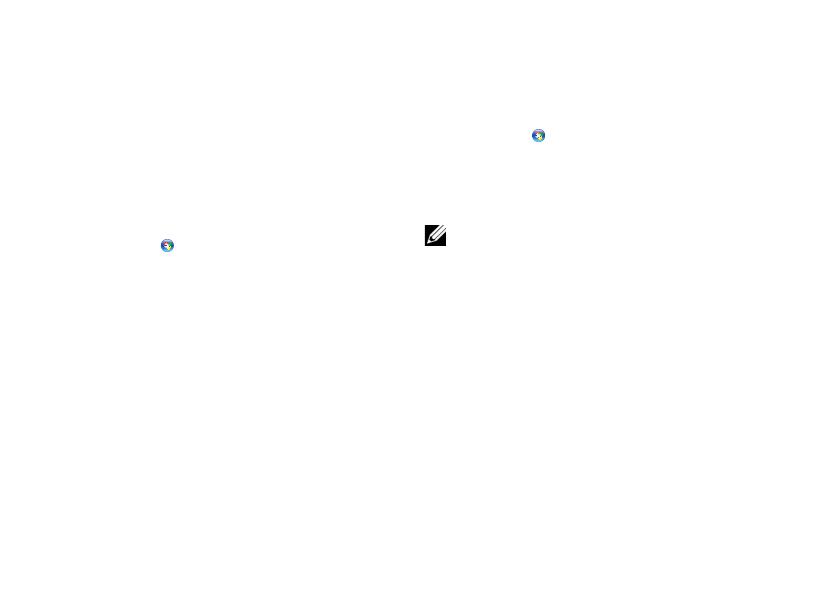
2
設定無線連線
在開始使用無線網際網路連線之前,您必須先
連接您的無線路由器。
若要設定無線路由器連線:
1 確定您電腦已啟用無線功能。
2 儲存並關閉所有開啟的檔案,結束所有開啟
的程式。
3 按一下開始 → 控制台→ 網路和共用中心→
連線到網路。
4 按照螢幕上的指示完成設定。
設定網際網路連線
ISP 和 ISP 提供的服務因國家 / 地區而異。聯絡
您的 ISP 以瞭解所在國家 / 地區的可用方案。
如果您過去曾成功連接至網際網路,但現在卻無
法連接,則 ISP 服務可能已中斷。請與您的 ISP
聯絡以檢查服務狀態,或稍後再次嘗試連接。
請準備好您的 ISP 資訊。如果您沒有 ISP,則連
線到網際網路精靈可協助您獲得 ISP。
若要設定網際網路連線:
1 儲存並關閉所有開啟的檔案,結束所有開啟
的程式。
2 按一下開始 → 控制台
3 按一下網路和共用中心 → 設定新連線或
網路 → 連線到網路。
螢幕上會出現連線到網際網路視窗。
註: 如果您不知道要選擇何種連線類型,
請按一下協助我選擇或與您的 ISP 聯絡。
4 按照螢幕上的指示操作,使用 ISP 提供的設
定資訊完成設定。
Windows 7 基本功能
自訂桌面
您可以自訂桌面、變更外觀、解析度、桌布、螢
幕保護程式或其他桌面功能。
若要自訂桌面:
1 以滑鼠右鍵按一下桌面空白處。
2 按一下個人化, 開啟變更電腦上的外觀和音效
視窗並瞭解更多自訂選項的資訊。
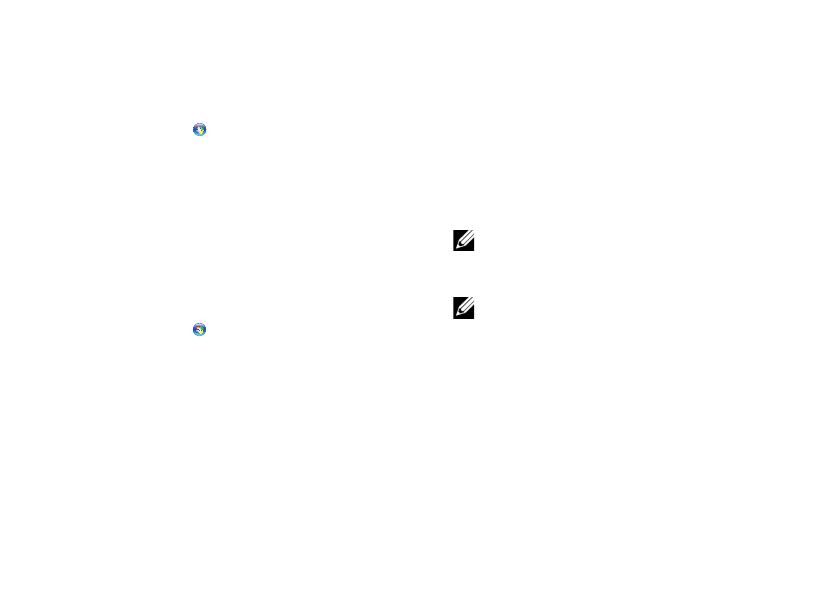
3
傳送資訊至新電腦
若要傳輸資料至新電腦:
1 按一下開始 → 控制台。
2 在搜尋方塊中,鍵入傳輸然後按一下從另一
部電腦傳輸檔案。
3 依照 Windows 輕鬆傳輸精靈的指示進行。
備份資料
建議您定期備份電腦上的檔案和資料夾。
若要備份檔案:
1 按一下開始 → 控制台 → 系統與安全性 →
備份與還原。
2 按一下設定備份 ...。
3 依照設定備份精靈的指示進行。
重新安裝 Windows 7
重新安裝程序可能需要 1 到 2 個小時才能完成。
在重新安裝作業系統後,您還必須重新安裝裝置
驅動程式、防毒程式以及其他軟體。
若要重新安裝 Windows 7:
1 儲存並關閉所有開啟的檔案,結束所有開啟
的程式。
2 插入作業系統光碟。
3 如果出現安裝 Windows 訊息,請按一下結束。
4 重新啟動電腦。
5 當 DELL 徽標出現時,立即按下 <F12>。
註: 如果您未立即按下並已出現作業系統徽
標,請繼續等待直到出現 Microsoft Windows
桌面,然後再關閉電腦重試。
註: 接下來的步驟只能單次變更開機順
序。在下次開機時,電腦會根據系統設定
程式指定的裝置啟動。
6 當開機裝置清單出現時,反白選取
CD/DVD/CD-RW Drive (CD/DVD/CD-RW 光碟機 )
然後按下 <Enter>。
7 按任意鍵以 Boot from CD-ROM ( 從 CD-ROM
啟動 )。
按照螢幕上的指示完成安裝。
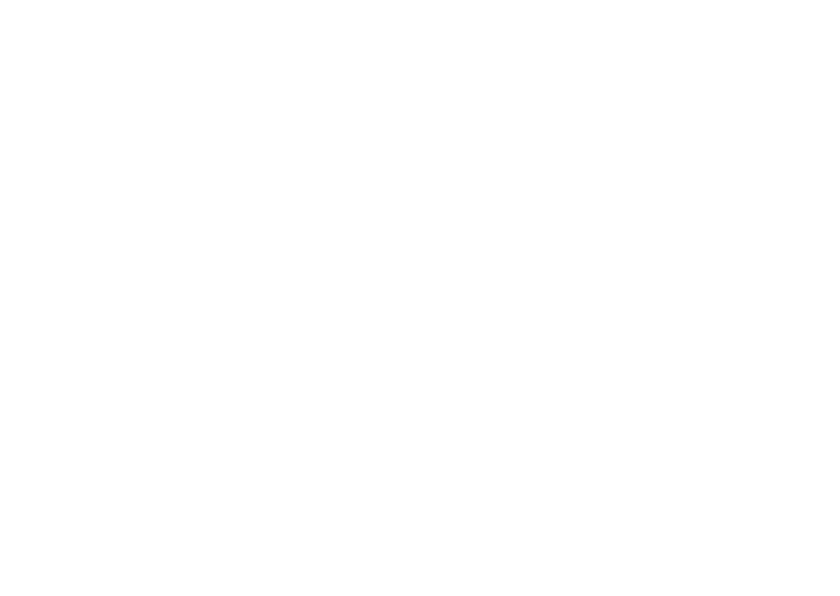
4
__________________
本文件中的資訊如有更改,恕不另行通知。
© 2009 Dell Inc. 版權所有,翻印必究。中國印製。以再造紙印製。
未經 Dell Inc. 的書面許可,不得以任何形式進行複製這些內容。
本文中使用的商標:Dell 和 DELL 徽標是 Dell Inc. 的商標;
Microsoft 和 Windows 是 Microsoft Corporation 在美國及 / 或其他
國家的註冊商標。
本說明文件中使用的其他商標及商品名稱是指擁有這些商標及
商品名稱的公司或其製造的產品。Dell Inc. 對本公司之外的商標
和產品名稱不擁有任何所有權。
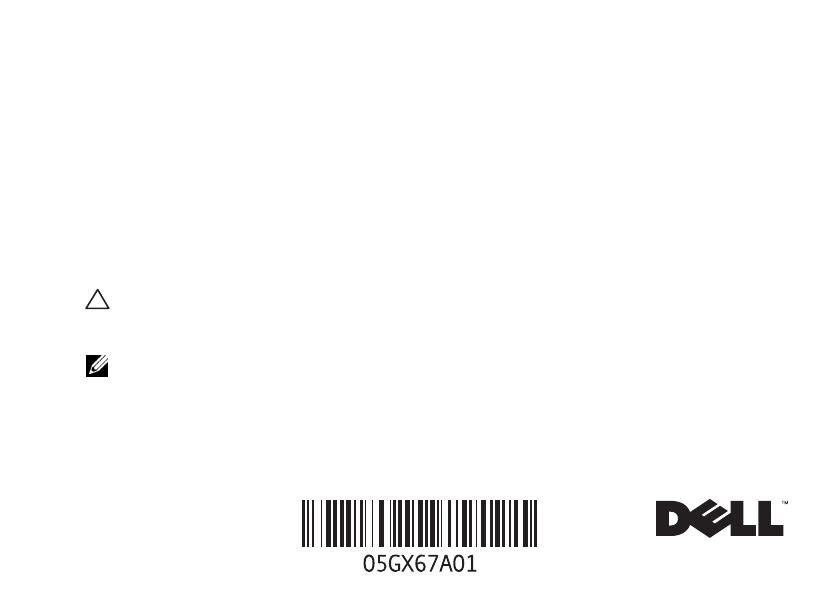
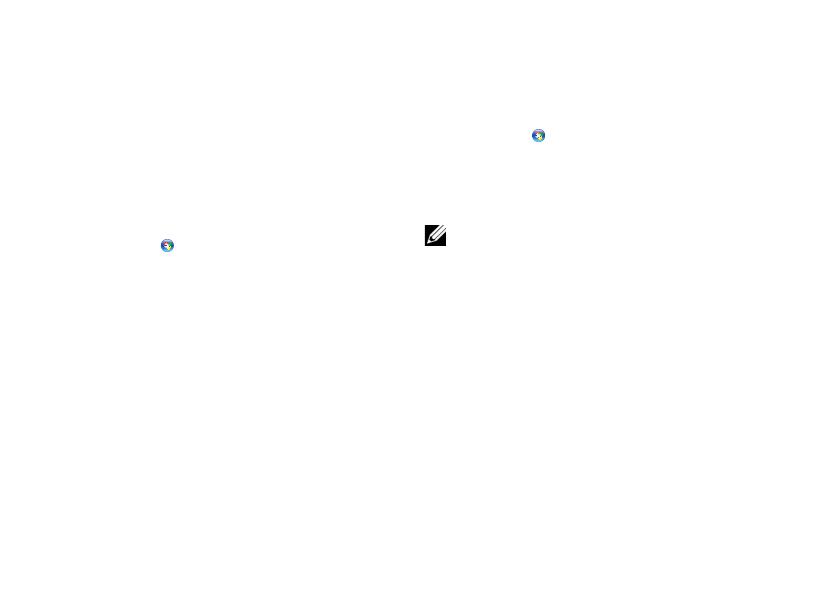
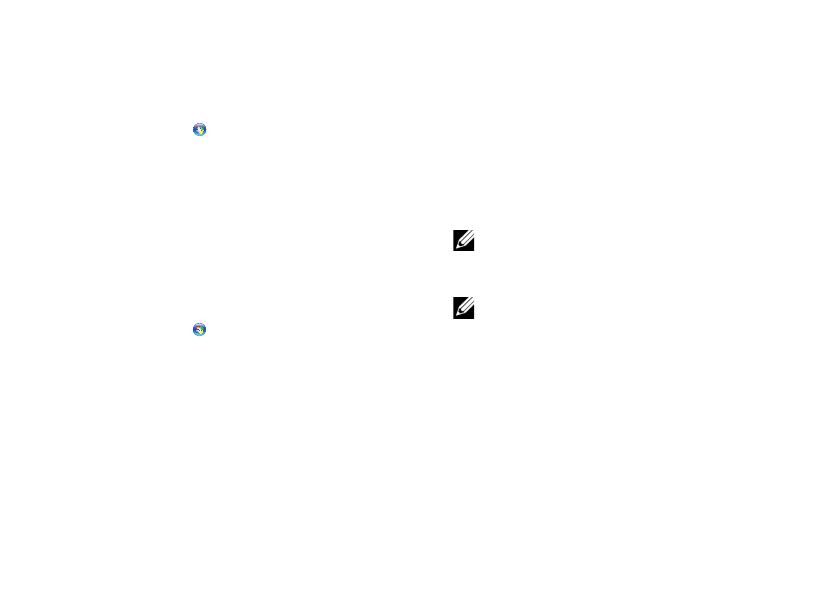
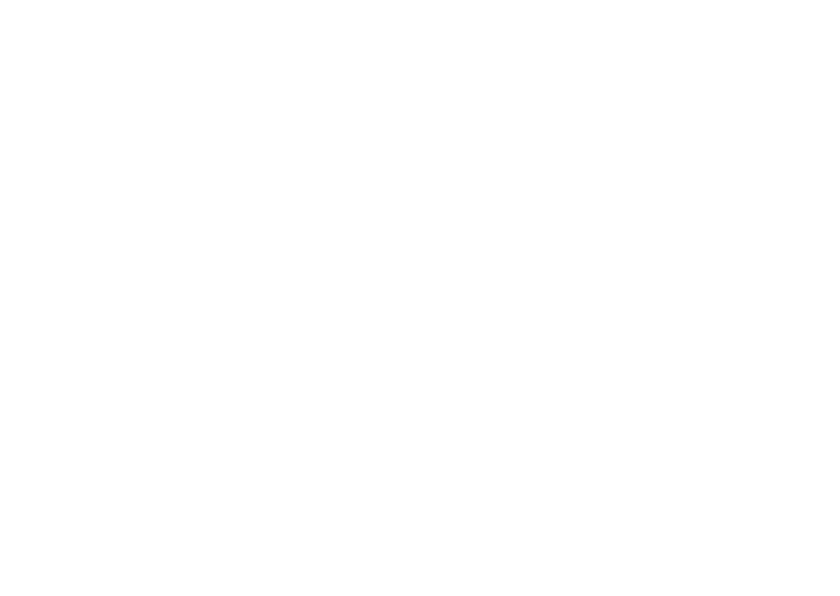
 1
1
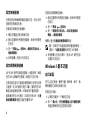 2
2
 3
3
 4
4